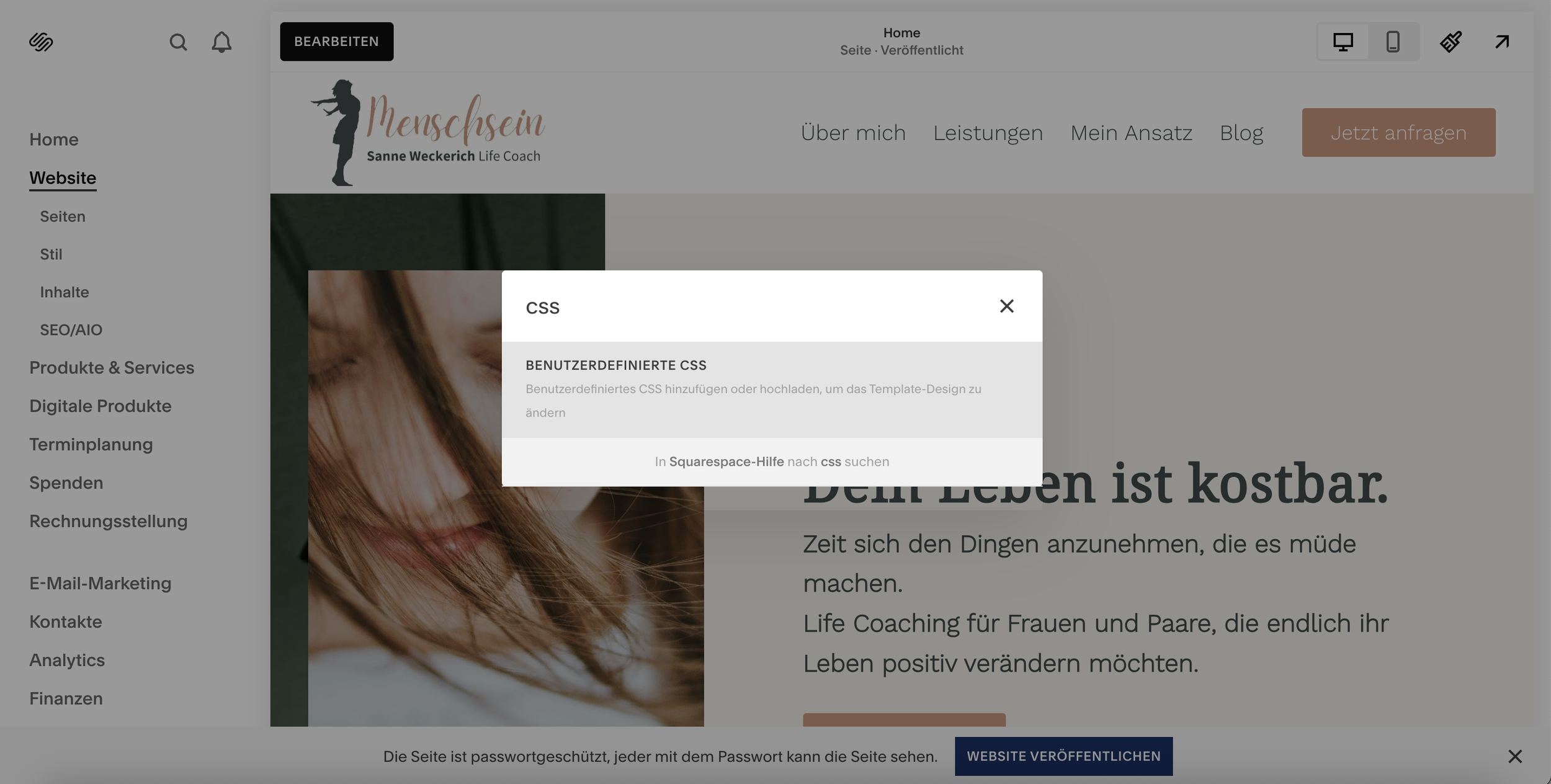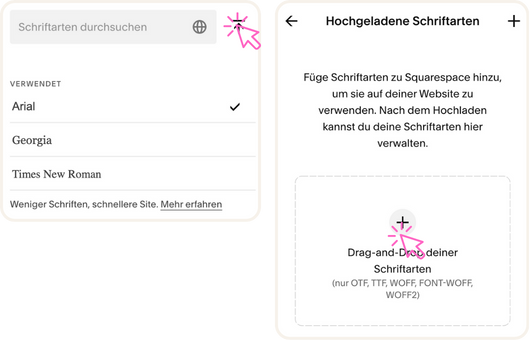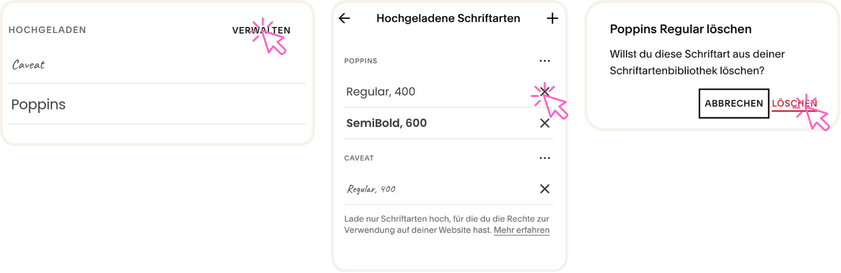Eigene Schriften in Squarespace hochladen: Endlich ohne Code!!!
Ich kann es kaum glauben, aber Squarespace hat’s ENDLICH getan.
Du kannst jetzt deine eigenen Schriftarten direkt im Backend hochladen, ganz ohne CSS-Code.
In diesem Beitrag zeige ich dir Schritt für Schritt, wie du das neue Feature nutzt und worauf du achten solltest, damit alles DSGVO-konform bleibt.
Inhaltsverzeichnis
Warum das neue Feature so genial ist
Bisher war es ziemlich mühsam, eigene Schriften in Squarespace einzubinden. Du musstest Dateien hochladen, Pfade kopieren und CSS-Code schreiben. Das war nicht gerade anfängerfreundlich.
Mit dem neuen Font-Uploader geht das jetzt mit wenigen Klicks direkt in den Design-Einstellungen. Kein Code, kein Stress und vor allem: kein Risiko mehr mit fremden Servern.
Du startest eine neue Squarespace Website? Achte darauf!
Du startest mit einem Squarespace-Template
Wenn du mit einem Squarespace-Template startest, kannst du direkt meinen Anleitungen folgen. Hier sind keine zusätzlichen CSS-Codes integriert.
Du startest mit einem gekauften Template
Meistens haben gekaufte Templates CSS-Code integriert. Prüfe hier zuerst, ob CSS-Code integriert ist. (PS: Meine Templates sind alle schon durch die neue Funktion DSGVO-save eingerichtet.)
Gehe hierfür auf die Lupe und suche nach: CSS.
@font-face ist immer ein Zeichen dafür, dass eine Schrift in dein System hochgeladen wurde.
In dem CSS Fenster findest eventuell diesen Code:
h1 { font-family: 'IhrWunschname', sans-serif; } Überall, wo ein font-family im Code steht, ist eine hochgeladenen Schrift zugewiesen worde.
Damit der Font-Uploader funktionieren kann, musst du sicher sein, dass keine Schrift über CSS-Code mit deinem System verbunden ist. Lösche demnach jeden CSS-Code, der so aussieht:
Wenn du dir sicher bist, dass keine Schriften über CSS-Code zugewiesen wurden, kannst du dir auch sicher sein, dass der Font-Uploader funktioniert und dir nicht durch einen hinterlegten Code einen Streich spielt.
Und so funktioniert’s
1. Klicke im Menü links auf den Pinsel (Design) und wähle Schriften aus.
2. Klicke dann auf die Schriftart (z. B. Überschrift) und dann auf die Schrift (hier Arial).
3. Dann klickst du auf das Upload-Symbol und ziehst dann deine Schriften am besten gleichzeitig in das Feld. Alternativ kannst du auf das Plus-Symbol klicken und deine Schriften über den Datei-Browser auswählen.
4. Um Deine Schriften zu verwalten/zu löschen, navigiere dich in der Schriftenauswahl zu HOCHGELADEN und klicke dann auf Verwalten. Um eine Schrift zu löschen, klicke ganz einfach auf das X und bestätige das Löschen.
DSGVO-Vorteil inklusive
Das Beste daran ist, dass deine Schriften jetzt direkt auf dem Squarespace-Server liegen.
Es gibt keine Verbindung mehr zu Google Fonts oder Adobe Typekit Fonts.
Dadurch werden keine Daten in die USA übertragen und du bist automatisch auf der sicheren Seite in Sachen Datenschutz. 🙌
Fazit: Endlich komplett ohne Code in der EU nutzbar
Ich bin total happy über diese neue Funktion. Das Hochladen eigener Schriften ist endlich so einfach, wie es sein sollte. Allerhöchste Eisenbahn!!!
Es ist kein CSS mehr nötig, um 100 % datenschutzkonform in Bezug auf Schriften zu sein.
Endlich kann ich meine Templates ohne Kopfschmerzen verkaufen, weil du jetzt die Möglichkeit hast, komplett Code-frei mit deiner Website zu arbeiten, wenn du das möchtest. 🧡
Schau dir hier das Tutorial auf YouTube an
Verpasse keine zu Squarespace!
Werde Teil meiner Newsletter-Community und verpasse keine relevanten Informationen, rund um deine Squarespace-Website.